
Სარჩევი:
- ავტორი John Day [email protected].
- Public 2024-01-30 10:16.
- ბოლოს შეცვლილი 2025-06-01 06:09.


Გამარჯობა ბიჭებო! ამ თვის პროექტისთვის მე გავაკეთე ამინდის სადგური სამაგიდო ქარხნის სახით ან შეგიძლიათ მას უწოდოთ სამაგიდო შოუ. ეს ამინდის სადგური მონაცემებს იღებს ESP8266 ვებ - გვერდიდან openwethermap.org და ცვლის RGB ფერებს შოუს ნაწილში. ექსპოზიციას აქვს მრავალი განსხვავებული ფერის კომბინაცია, ისინი იცვლება დროისა და კლიმატის მიხედვით. მაგალითად, თუ საღამოს გარეთ წვიმს, მაშინ ღრუბლის ფერი ხდება წითელი, ნარინჯისფერი, ყვითელი და ეს აჩვენებს ჭექა -ქუხილის ეფექტს.ასევე მას აქვს მრავალი განსხვავებული ფერის კომბინაცია.
ნაბიჯი 1: საჭირო კომპონენტები



*კვანძის MCU (ESP8266)
*WS2812 LED ზოლები
*5 ვ მიკრო USB დამტენი
*3D ბეჭდვის ნაწილები
ნაბიჯი 2: წრიული კავშირი
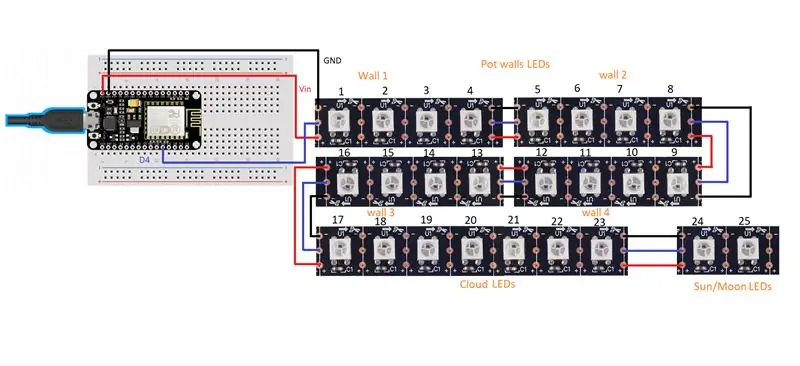


*დაამყარეთ კავშირები, როგორც ნაჩვენებია სქემის დიაგრამაში.
*ინდივიდუალური LED- ების ნაცვლად შეგიძლიათ გამოიყენოთ WS2812B LED ზოლები.
*მონაცემთა პინი უკავშირდება ESP8266 პინ D4- ს, GND GND- ს და 5v NodeMCU Vin- ს.
*დარწმუნდით, რომ თქვენ იყენებთ 4 LED- ს თითოეული კედლისთვის (4 LED- ები 4 კედლები = 16 LED- ები), 7 LED- ები ღრუბლისთვის და 2 LED- ები მზის/მთვარისათვის (3D დაბეჭდილი მცირე ცირკი).
*ESP8266 დაფა მოთავსებულია ბაზის ქვეშ, ბაზას აქვს 3D ნაბეჭდი საფარი მის დასაფარად.
ნაბიჯი 3: დარგვა

*ჩადეთ ქოთანში პოლიეთილენის საფარი.
*ჩაყარეთ ნიადაგი და ჩაისუნთქეთ ყუთის ფორმის ქვაბში.
ნაბიჯი 4: კოდირება
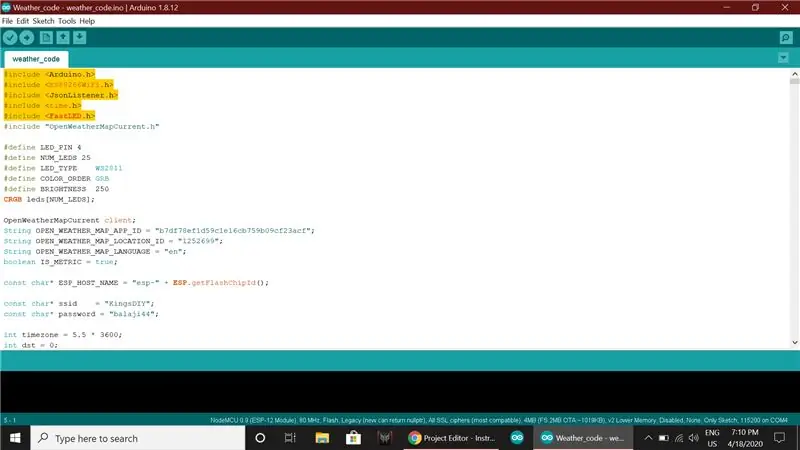
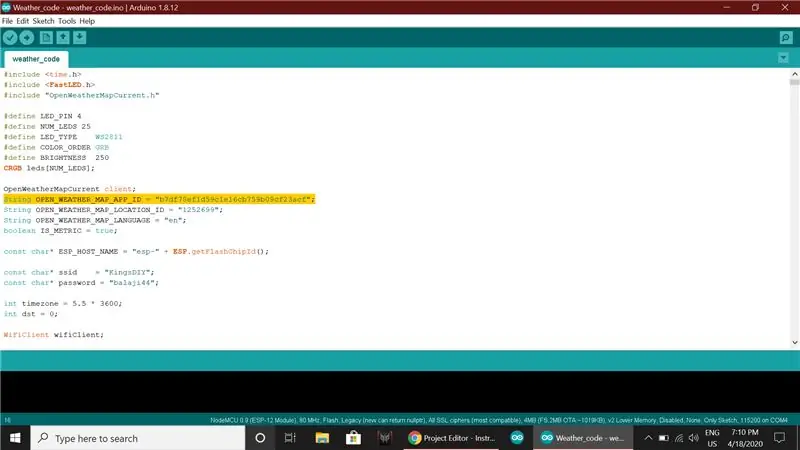
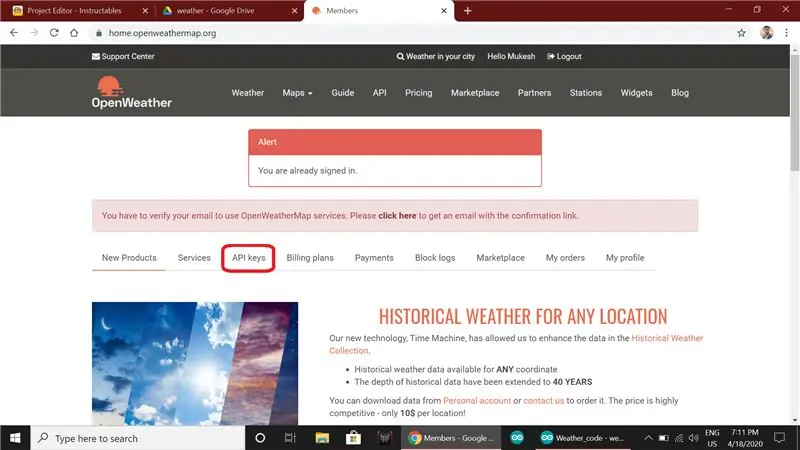
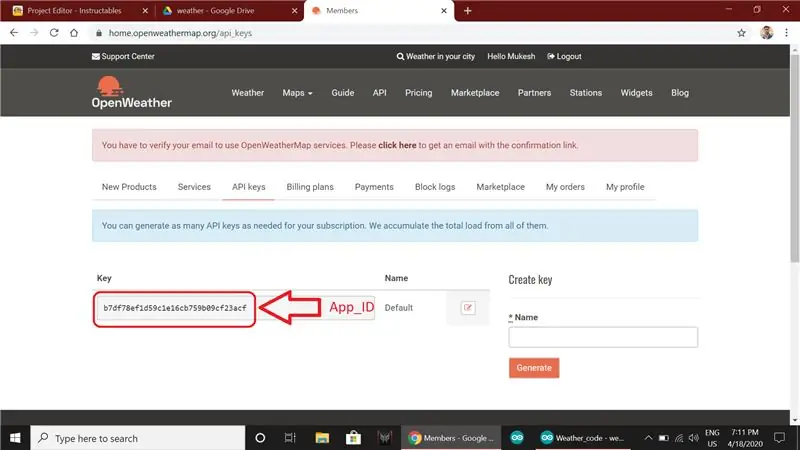
*გახსენით ქვემოთ მოცემული კოდი Arduino IDE- ში.
*კოდი:
*დარწმუნდით, რომ თქვენ შეიტანეთ ყველა ბიბლიოთეკა, რომელიც მითითებულია კოდში.
*ახლა თქვენ უნდა შეცვალოთ ეს
სტრიქონი OPEN_WEATHER_MAP_APP_ID = "App_ID"; სიმები OPEN_WEATHER_MAP_LOCATION_ID = "საიდან_იდი";
*გახსენით ბრაუზერი და მოძებნეთ www.openweathermap.org.
*შექმენით ანგარიში და შედით ამ ვებსაიტზე.
*დააწკაპუნეთ API ღილაკებზე დააკოპირეთ გასაღები და ჩასვით პროგრამაში APP_ID.
*იმავე ვებსაიტზე მოძებნეთ თქვენი ადგილმდებარეობა გახსენით შედეგი და დააკოპირეთ ბოლო ნომერი URL- დან და ჩასვით LOCATION_ID- ზე.
*MAP_ID და LOCATION_ID მსგავსი იქნება ჩემი.
*შეიყვანეთ თქვენი Wifi_name ssid და თქვენი Wifi პაროლი.
const char* ssid = "Wifi_name"; const char* პაროლი = "პაროლი";
*ახლა შეცვალეთ დროის ზონა თქვენი ქვეყნის დროის ზონის მიხედვით
int დროის ზონა = 5.5 * 3600;
ინდოეთის მიხედვით, დროის ზონა არის 5:30, ამიტომ მე დავწერე 5.5 ანალოგიურად, თქვენ შეგიძლიათ აკრიფოთ თქვენი დროის ზონა.
*ყველა ქვემო სტრიქონი თქვენ მიერ უნდა იყოს შესწორებული, როგორც მე ვაჩვენე.
*ახლა შეაერთეთ ESP8266 თქვენს კომპიუტერს, აირჩიეთ პორტი და ატვირთეთ კოდი.
ნაბიჯი 5: საბოლოო

შეაერთეთ მიკრო USB დამტენი და ყველაფერი მზად არის.
Გმადლობთ!
გირჩევთ:
ESP8266 ამინდის სადგურის საათი: 4 ნაბიჯი

ESP8266 ამინდის სადგურის საათი: ეს პროექტი მშვენიერი საშუალებაა აჩვენოს დრო და ამინდი მცირე მოსახერხებელ პაკეტში. მე ავუხსნი პროექტს, როგორ მუშაობს და აჩვენებს კოდს აქ. თქვენ შეგიძლიათ დააჭიროთ სხვადასხვა ღილაკს, რათა ნახოთ მიმდინარე ამინდი როგორც მითითებულ ადგილას, ასევე ტემ
წვრილმანი პირადი ამინდის სადგურის მონიტორი: 6 ნაბიჯი

DIY პერსონალური მეტეოროლოგიური სადგურის მონიტორი: DarkSky ,, ჩვენი API სერვისი არსებული მომხმარებლებისთვის დღეს არ იცვლება, მაგრამ ჩვენ აღარ მივიღებთ ახალ რეგისტრაციებს. API გააგრძელებს ფუნქციონირებას 2021 წლის ბოლომდე
როგორ ჩაწეროთ ამინდის სადგურის მონაცემები - Liono Maker: 5 ნაბიჯი

როგორ ჩაწეროთ ამინდის სადგურის მონაცემები | Liono Maker: შესავალი: გამარჯობა, ეს არის #LionoMaker. ეს არის ჩემი ღია წყარო და ოფიციალური YouTube არხი. აქ არის ბმული: Liono Maker / YOUTUBE CHANNEL ამ პროექტში ჩვენ ვისწავლით თუ როგორ უნდა გავაკეთოთ " ამინდის ამინდის სადგურის მონაცემები ". ეს ძალიან საინტერესოა
ESP32 ამინდის ამინდის სადგური: 16 ნაბიჯი (სურათებით)

ESP32 Weathercloud ამინდის სადგური: გასულ წელს, მე გამოვაქვეყნე ჩემი ყველაზე დიდი Instructable დღემდე სახელწოდებით Arduino Weathercloud Weather Station. ძალიან პოპულარული იყო მე ვიტყოდი. ის ნაჩვენები იყო Instructables– ის მთავარ გვერდზე, Arduino– ს ბლოგში, Wiznet მუზეუმში, Instructables Instagram– ში, Arduino Instagr
DIY ამინდის სადგურის აქტივობის იდეა 12+ წლის ასაკისთვის: 4 ნაბიჯი

DIY ამინდის სადგურის აქტივობის იდეა 12+ წლისთვის: ამ აქტივობაში მონაწილეები შექმნიან თავიანთ ამინდის სადგურს, გააგზავნიან ჰაერში და რეალურ დროში დააკვირდებიან ჩანაწერებს (შუქი, ტემპერატურა, ტენიანობა) ბლინკის აპლიკაციის საშუალებით. ყოველივე ამის გარდა, თქვენ შეისწავლით თუ როგორ გამოაქვეყნოთ ჩაწერილი ღირებულებები
